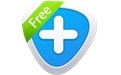Aiseesoft Free iPhone Data Recovery官方版是一款免费的iPhone数据恢复工具。Aiseesoft Free iPhone Data Recovery官方版支持从iphone xs/xs max/xr/x/8 plus/8/7 plus/7/se/6s plus/6s等设备中恢复已删除/丢失的联系人、信息、通话历史记录和备忘。
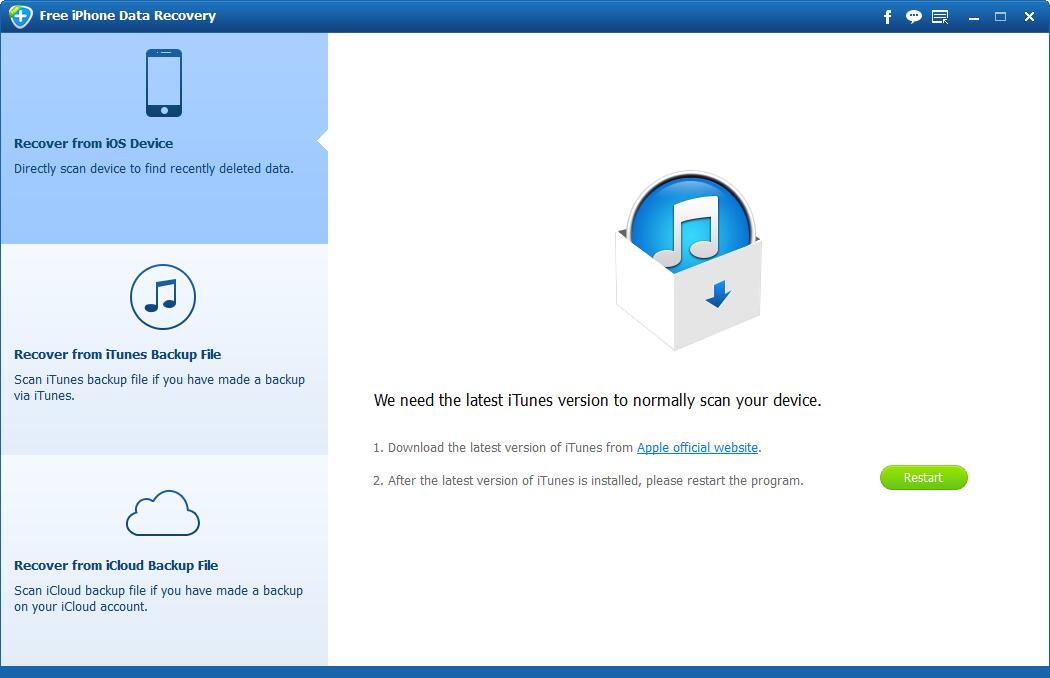
Aiseesoft Free iPhone Data Recovery软件特色
从iOS设备恢复丢失/删除的数据
免费的iPhone数据恢复支持从iPhone/iPad/iPod中自由快速地恢复已删除或丢失的联系人/消息/通话历史记录/备忘。
支持各种iOS设备
免费数据恢复软件与iPhone/iPad/iPod兼容,包括iPhone 3GS/4/4S/5/5C/5S/6/6 Plus/6S/6S Plus/7/7 Plus/8/8 Plus/XS/XS Max/XR、iPad/iPad 2/iPad 3/iPad 4/iPad Air/iPad Pro、iPod touch 6/5/4。
恢复前预览并选择数据
iPhone数据检索应用程序允许您在计划恢复联系人、消息、通话记录和备忘之前查看和选择要恢复的数据。
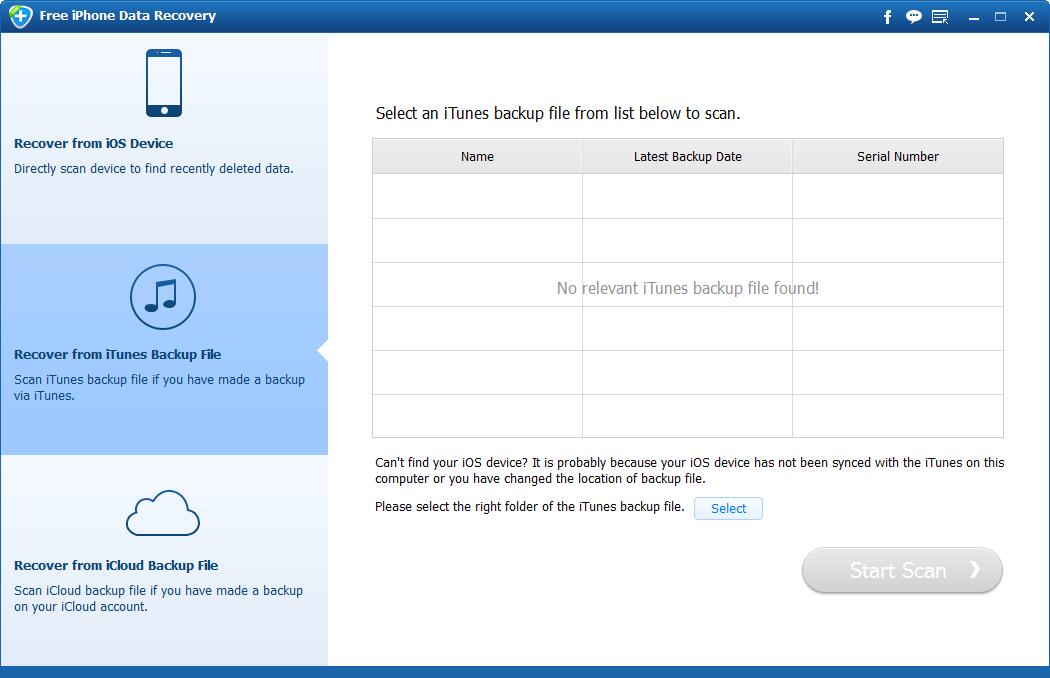
Aiseesoft Free iPhone Data Recovery功能介绍
在不备份的情况下从iOS设备恢复丢失/删除的数据
如何从iPhone中直接、自由地恢复联系人?试试这个免费的数据恢复应用程序!它可以帮助您直接、自由地从iPhone/iPad/iPod中恢复丢失/删除的数据,例如重要的联系人、消息、通话记录和备忘。即使你没有备份你的iPhone,你也可以直接快速地从你的iOS设备中恢复丢失/删除的数据。而且,先进的技术保证您可以在不丢失数据的情况下恢复数据。
从iTunes中检索数据
使用特定选项从iTunes备份中检索数据
是的,免费数据恢复也是一个iTunes数据恢复工具。如果你总是用iTunes备份你的iOS设备,你可以通过这个最好的数据恢复软件从iTunes备份中高速恢复4种数据,而不会丢失数据。这4种数据类型包括联系人、消息、通话记录和备忘。此外,您可以查看和选择要还原的数据,并从iTunes备份下载这些数据,然后将它们导出到Windows计算机。
从iCloud备份文件还原数据
此iOS数据免费恢复可被视为iCloud备份恢复软件。它告诉您如何快速准确地从iCloud备份中恢复iPhone。因此,如果您使用iCloud进行了iPhone/iPad/iPod备份,则可以使用此恢复软件恢复iCloud备份中的信息、联系人、通话历史记录和笔记。此外,您可以选择要恢复的数据,而不是从iCloud中检索所有数据。
从损坏的iOS设备恢复文件
我们将不可避免地破坏我们的iPhone/iPad/iPod。无论您的iOS设备是掉入水中、崩溃、屏幕破裂还是损坏,只要您的iOS设备与计算机正常连接,这一免费的iPhone数据恢复都有助于从这些损坏的iOS设备中恢复丢失的联系人、消息、通话记录和笔记。当你的iphone/ipad/ipod恢复出厂设置或被盗时,数据检索应用程序也是一个很好的帮助。
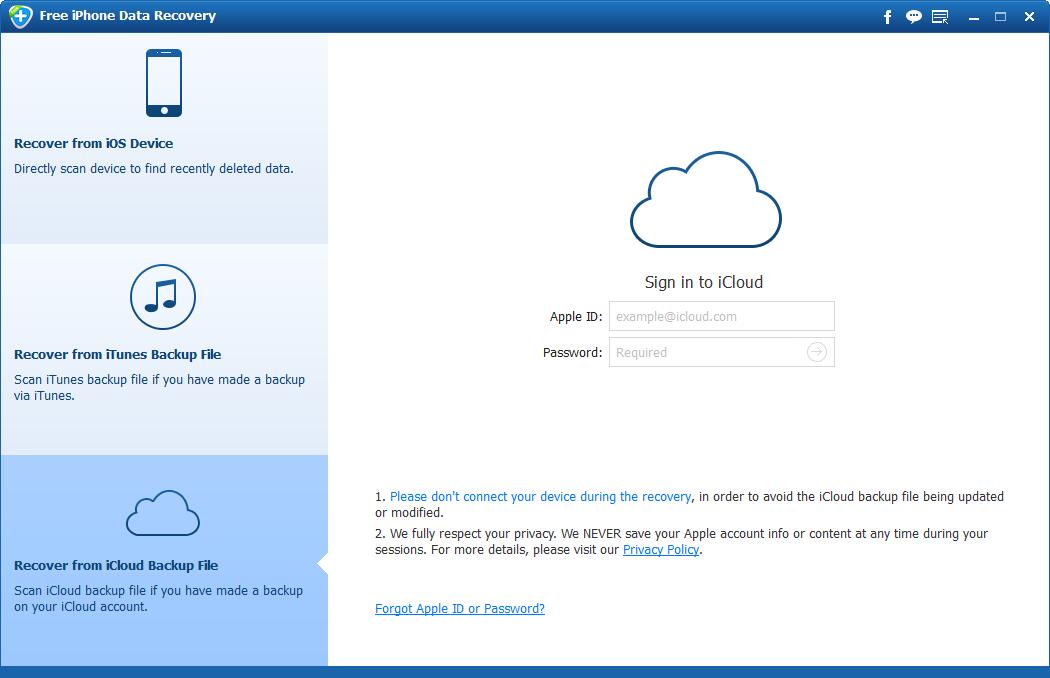
Aiseesoft Free iPhone Data Recovery安装步骤
1、在华军软件宝库下载这款软件,解压后,双击exe文件,选择安装语言,点击OK
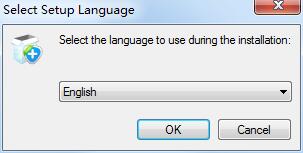
2、进入安装向导,点击next
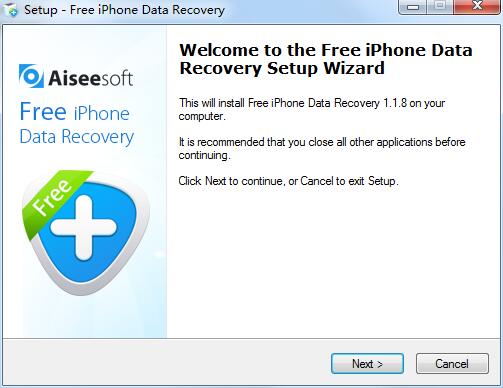
3、查看许可协议,点击next
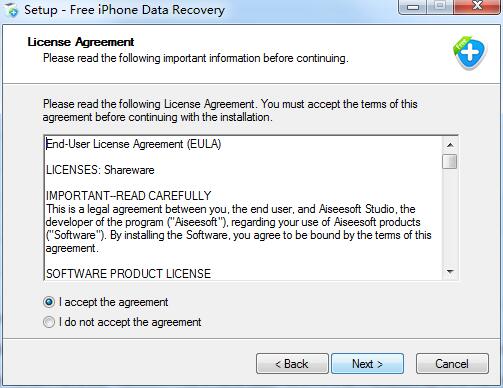
4、点击next
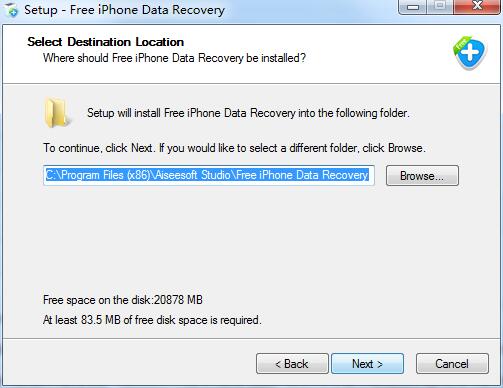
5、点击next
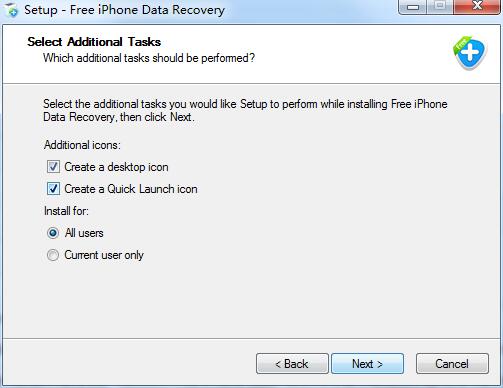
6、点击install
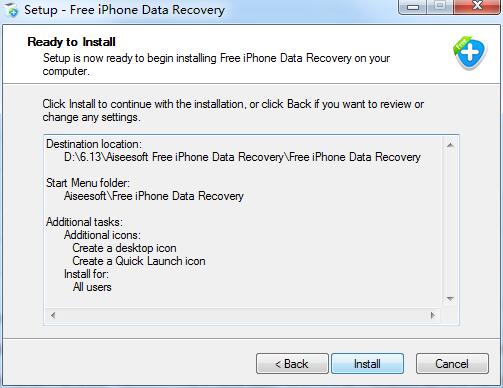
7、软件正在安装,我们耐心等待
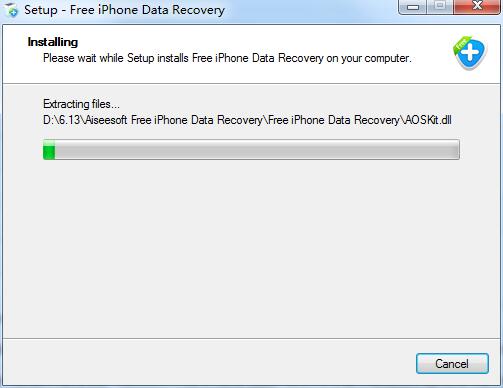
8、软件安装完成
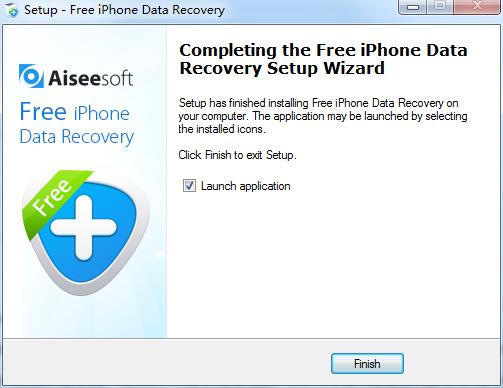
Aiseesoft Free iPhone Data Recovery使用方法
模式1。选择“从iOS设备恢复”模式,将iPhone连接到PC。然后扫描iPhone,选择要恢复的文件,单击“恢复”以返回并保存数据。
模式2。选择“从iTunes备份文件恢复”模式,然后选择要恢复的iTunes备份数据,然后单击“开始扫描”。扫描后,选择要检索的文件,单击“恢复”以取回数据。
模式3。选择“从iCloud备份文件恢复”模式,然后登录您的iCloud帐户。然后下载iCloud备份文件并扫描。扫描后,选择要检索的文件,单击“恢复”将数据保存在本地光盘中。
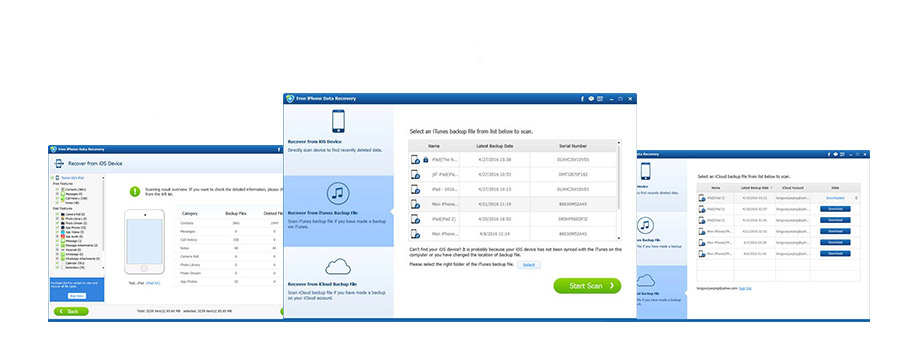
Aiseesoft Free iPhone Data Recovery更新日志
1、修复bug
2、优化部分功能
华军小编推荐:
Aiseesoft Free iPhone Data Recovery专业、操作简单、功能强大,软件届的翘楚之一,欢迎大家下载,本站还提供{recommendWords}等供您下载。